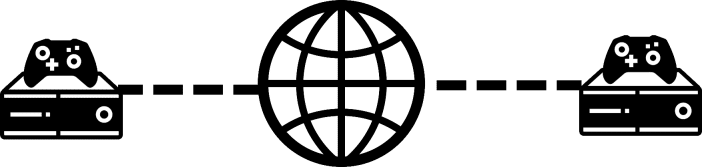En av de største nye funksjonene til RG351P/M er introduksjonen av online spill. Dette er gjort mulig gjennom RetroArchs innebygde nettspillfunksjonalitet.
Vi i Droix regnet med at vi skulle lage en liten guide som viser deg hvordan du får den i gang på raskest mulig måte, siden det kanskje ikke er umiddelbart tydelig, og krever litt oppsett, så les videre og finn ut!
Hvordan det fungerer
RetroArch muliggjør flerspiller gjennom prosessen med å synkronisere statusen til spillet på tvers av alle tilkoblede brukere over internett, gjennom spillets opprinnelige lokale flerspillersystem. Dette er litt forskjellig fra tradisjonelt nettspill.
Vanligvis fungerer online multiplayer omtrent slik:
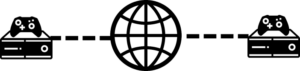
Alle har sin egen konsoll, sitt eget spill, og kan enkelt bli med hverandre gjennom innebygde matchmaking- eller nettfestsystemer.
RetroArch gjør imidlertid i stedet følgende (omtrent):
- Den synkroniserer spilltilstanden -nøyaktig- mellom alle tilkoblede spillere
- Tilkoblede spillere fungerer som hver sin kontrollinngang.
Så i utførelse virker det som om noen koblet en kontroller med en VELDIG lang kabel inn i Player 2/3/4-porten på hvilken som helst konsoll du emulerer, så noe sånt som dette:
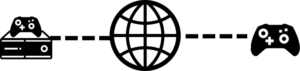
(Det er også innebygde tiltak for å bekjempe etterslep i form av «rollback», men det er utenfor rammen av denne veiledningen.)
Så når du spiller online, er det to viktige ting du må sørge for:
- At alle spillere må ha NØYAKTIG SAMME kopi av spillet, og…
- At selve spillet faktisk støtter lokal flerspiller
I tillegg støtter ikke PS1-, N64- og Dreamcast- titler online spill på dette tidspunktet.
Starter
Først av alt må du koble til Wi-Fi-tilkoblingen din. RG351 kan bare gjenkjenne signaler i 2,4 GHz-båndet, husk.
På hovedskjermen til EmulationStation trykker du på startknappen . Hovedmenyen vises.
Naviger til Nettverksinnstillinger, velg det, og velg deretter alternativet «WIFI SSID». Du vil se en liste over alle synlige internettforbindelser i nærheten.
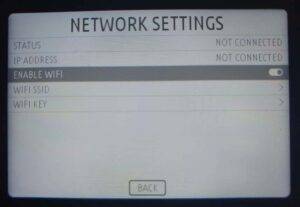
Når du har funnet og valgt den du ønsker å koble til, velg alternativet «WIFI NØKKEL» og skriv deretter inn passordet for Wi-Fi-tilkoblingen (hvis aktuelt).
Når du er ferdig, velg «TILBAKE»-knappen. Systemet vil fryse i et minutt, noe som indikerer at det prøver å koble til.
Hvis det lykkes, når du åpner Nettverksinnstillinger-menyen igjen, skal «STATUS» stå «TILKOBLET», og du skal også kunne se enhetens (lokale) IP-adresse.
Hosting
Gå inn i RetroPie-hurtigmenyen (trykk på venstre pinne og høyre pinne ) og trykk på B-knappen for å gå opp et nivå. Deretter trykker du til høyre på retningsknappen eller den analoge spaken til du ser et ikon som ser ut som et hodesett. Dette er delen » Netplay «.


Velg alternativet » Vert «. Rull deretter ned og merk av for » Offentlig kunngjør Netplay «. Rull tilbake opp og velg alternativet » Start Netplay Host «.
Hvis det lykkes, bør du se en melding som angir dette (ved siden av den offentlige IP-adressen din).

Du er nå vert for rommet ditt. Når noen blir med, vil de kunne manipulere hva spiller 2 (eller 3, eller 4) kan i det respektive spillet.
Hvis du får feilmeldingen » Port Mapping Failed «, vent et kort øyeblikk, og prøv deretter å hoste på nytt.
Blir med
Før du slutter deg til en vert, vær oppmerksom på at ROM-filen som brukes må være NØYAKTIG den samme mellom alle tilkoblede brukere. Hvis det er noen forskjell, vil en feilmelding i retning av «Kan ikke hente overskrift» vises.
Som før, gå inn i RetroPie-menyen og naviger til Netplay-delen.
Rull til bunnen og velg «Oppdater Netplay Host List». Du bør da se flere tilgjengelige rom. Dette er alle andre personer som bruker RetroArch på forskjellige enheter (ikke bare RG351-er!) som er vert for nettspilløkter for forskjellige spill.
Finn den som samsvarer med verten (du kan se filnavnet for spillet som spilles, samt kjernen, byggeversjonen av retroarch og landet til verten). Når du finner en match, velg dem, og hvis alt er bra, blir du koblet til.
Spillstatusen din vil umiddelbart avansere slik at den speiler verten, så det er ingen grunn til å bekymre deg for «å være på samme skjerm», eller noe i den retning.
Forlater
Åpne RetroPie nettspill-menyen en gang til. Du bør se et nytt alternativ «Koble fra Netplay Host». Velg dette.
Nettspilløkten avsluttes, og du vil ikke lenger være synkronisert med verten. Spillet ditt vil fortsette å kjøre uavhengig, men fra samme tilstand som da du dro.
Vi håper du har funnet denne veiledningen nyttig! Hvis du er usikker på noe, har noen forslag, eller bare vil si takk, legg gjerne igjen en kommentar eller send oss en e-post på [email protected]!
Du kan også kjøpe (eller forhåndsbestille, på det tidspunktet denne veiledningen ble skrevet) en helt egen RG351P fra oss her: https://droix.net/products/rg351p-retro-gaming-handheld